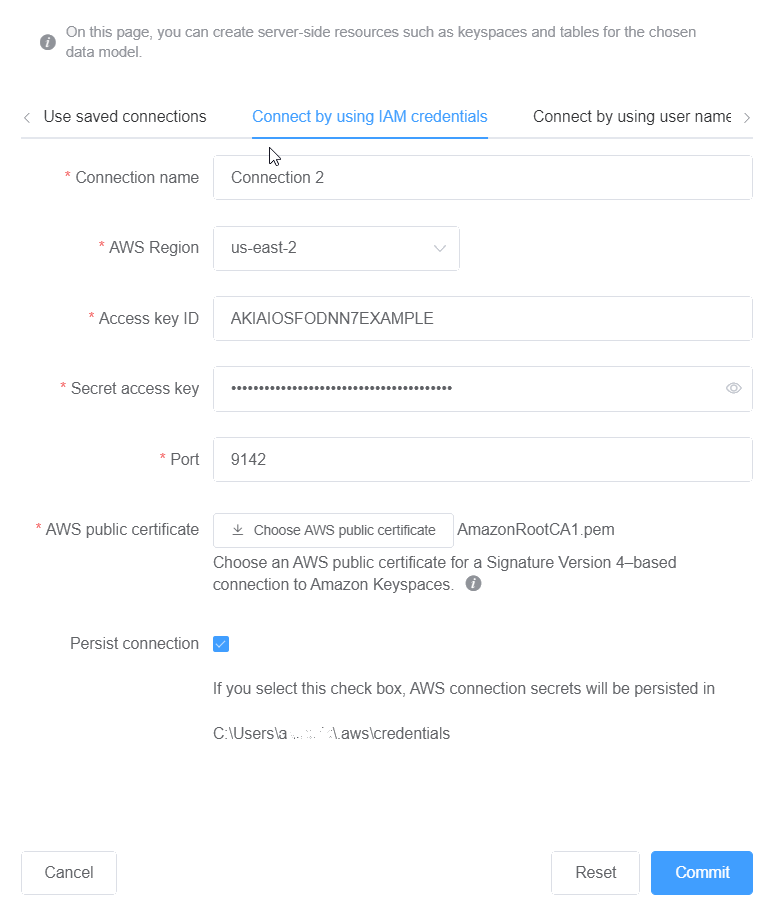As traduções são geradas por tradução automática. Em caso de conflito entre o conteúdo da tradução e da versão original em inglês, a versão em inglês prevalecerá.
Conecte-se ao Amazon Keyspaces com as credenciais AWS Identity and Access Management () IAM
Esta seção mostra como usar IAM credenciais para confirmar o modelo de dados criado ou editado com o No SQL Workbench.
-
Para criar uma nova conexão usando IAM credenciais, escolha a guia Conectar usando IAM credenciais.
-
Antes de começar, você deve criar IAM credenciais usando um dos métodos a seguir.
-
Para acessar o console, use seu nome de IAM usuário e senha para entrar no a AWS Management Console
partir da página de IAM login. Para obter informações sobre credenciais AWS de segurança, incluindo acesso programático e alternativas às credenciais de longo prazo, consulte as credenciais de AWS segurança no Guia do usuário. IAM Para obter detalhes sobre como fazer login no seu Conta da AWS, consulte Como fazer login AWS no Guia do Início de Sessão da AWS usuário. -
Para CLI acessar, você precisa de um ID de chave de acesso e uma chave de acesso secreta. Use credenciais temporárias em vez de chaves de acesso de longo prazo quando possível. As credenciais temporárias incluem um ID de acesso, uma chave de acesso secreta e um token de segurança que indica quando as credenciais expiram. Para obter mais informações, consulte Usando credenciais temporárias com AWS recursos no Guia do IAM usuário.
-
Para API acessar, você precisa de um ID de chave de acesso e uma chave de acesso secreta. Use as chaves de acesso IAM do usuário em vez das chaves de Usuário raiz da conta da AWS acesso. Para obter mais informações sobre a criação de chaves de acesso, consulte Gerenciar chaves de acesso para IAM usuários no Guia IAM do usuário.
Para obter mais informações, consulte Gerenciamento de chaves de acesso para IAM usuários.
-
Depois de obter as IAM credenciais, você pode continuar configurando a conexão.
-
Nome da conexão: o nome da conexão.
-
Região da AWS: para ver as Regiões disponíveis, consulte Endpoints de serviço para Amazon Keyspaces.
-
ID da chave de acesso: insira o ID da chave de acesso.
-
Chave de acesso secreta: insira a chave de acesso secreta.
-
Porta: o Amazon Keyspaces usa a porta 9142.
-
AWS certificado público — Aponte para o AWS certificado que foi baixado na primeira etapa.
-
Conexão persistente — Marque essa caixa de seleção se quiser salvar os segredos da AWS conexão localmente.
-
-
Escolha Confirmar para atualizar o Amazon Keyspaces com o modelo de dados.